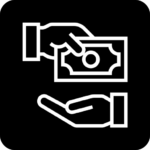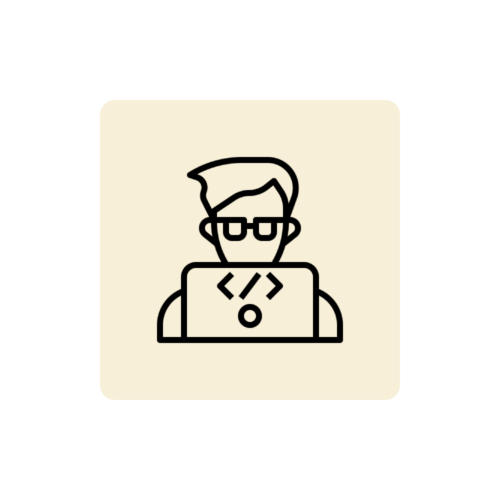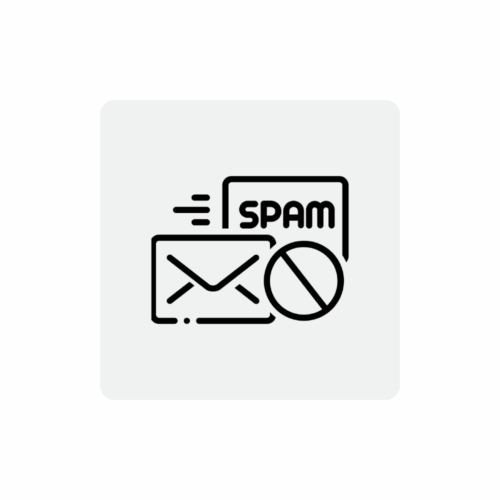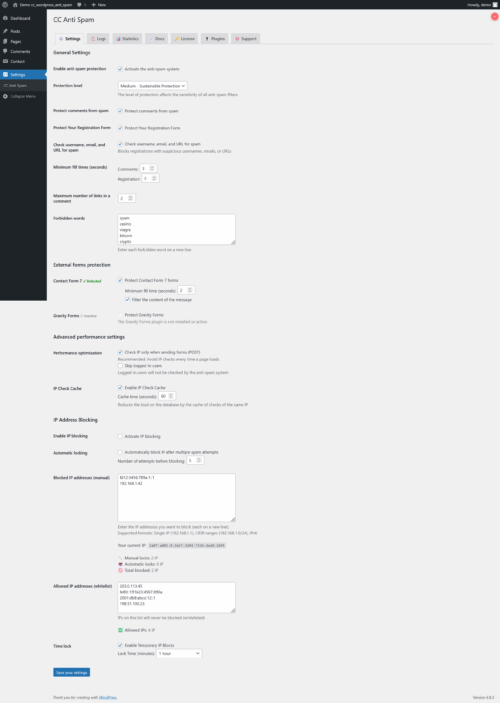Dokumentation CC WordPress Kundenreservierungssystem
Umfassende Dokumentation für das WordPress-Plugin "Advanced Booking System" (cc_wp_customer_reservation) mit Kalender, Statistiken, Kundenverwaltung und Integration mit gängigen Kalenderbibliotheken.Inhaltsübersicht
- Einführung
- Installation und Systemanforderungen
- Aktivierung der Lizenz
- Management-Panel
- Kundenmanagement
- Verwaltung von Dienstleistungen
- Reservierungssystem
- Buchungskalender
- Zeitblockierung
- Kippsystem
- Statistiken und Berichte
- Importieren von Kunden aus CSV
- Buchungsformular auf der Vorderseite
- Personalisierung des Erscheinungsbildes
- E-Mail-Benachrichtigungen
- Erweiterte Einstellungen
- Lösung von Problemen
- FAQ
1. Einleitung
CC WordPress Customer Reservation ist ein umfassendes Buchungsmanagementsystem für WordPress, das für Friseursalons, Schönheitssalons, medizinische Zentren und alle Dienstleistungsunternehmen entwickelt wurde, die eine Planung von Kundenbesuchen benötigen. Das Plugin bietet eine intuitive Benutzeroberfläche, erweiterte Statistiken und eine vollständige Automatisierung des Buchungsprozesses.Die wichtigsten Merkmale des Plug-ins:
- Erweiterter Buchungskalender mit FullCalendar 6.1-Integration
- Umfassende Kundenverwaltung mit Besuchshistorie
- System der Dienstleistungen mit Preisen, Rabatten und Dauer
- Blockierung von Zeitfenstern (Ferien, Pausen)
- Trinkgeldsystem für jede Buchung
- Detaillierte Finanzstatistiken und Berichte
- Importieren von Kunden aus CSV-Dateien
- Buchungsformular für Kunden auf der Vorderseite der Website
- Öffentlicher Kalender mit Terminen
- Automatische E-Mail-Benachrichtigungen
- Benutzerdefinierte Oberflächenfarben
- Mehrere Währungen und flexible Einstellungen
- System zur Verwaltung von Lizenzen
2 Installation und Systemanforderungen
Systemanforderungen- WordPress 5.0 oder höher
- PHP 7.4 oder höher
- MySQL-Datenbank 5.6 oder höher
- Berechtigung zum Erstellen von benutzerdefinierten Beitragstypen
- Möglichkeit, E-Mails über WordPress zu versenden (optional)
- Laden Sie die ZIP-Datei des Plug-ins von der offiziellen Website herunter cocos.codes
- Loggen Sie sich in das WordPress-Administrationspanel ein
- Gehen Sie zu: Plugins → Neu hinzufügen → Plugin auf den Server hochladen
- Wählen Sie die heruntergeladene ZIP-Datei und klicken Sie auf "Jetzt installieren".
- Sobald die Installation abgeschlossen ist, klicken Sie auf "Plug-in aktivieren".
- Das Plug-in registriert automatisch Custom Post Types (Buchungen, Kunden, Dienstleistungen)
- Es wird ein neues Menü "Reservierungen" im WordPress-Dashboard erstellt
- Gehen Sie zu Reservierungen → Einstellungen, um das Plug-in zu konfigurieren
Infos
Nach der Installation erstellt das Plug-in automatisch drei benutzerdefinierte Beitragstypen: cc_Client (Kunden), cc_dienst (Dienstleistungen) und cc_reservierung (Buchungen). Optional können Sie in den Einstellungen das automatische Hinzufügen von Demodaten aktivieren.
3. die Aktivierung der Lizenz
Eine Lizenz muss aktiviert werden, bevor der volle Funktionsumfang des Plug-ins genutzt werden kann:- Nach der Installation gehen Sie zu Reservierungen → Einstellungen
- Wählen Sie die Registerkarte "Lizenz".
- Geben Sie den nach dem Kauf erhaltenen Lizenzschlüssel ein
- Klicken Sie auf "Lizenz aktivieren".
- Nach erfolgreicher Aktivierung erhalten Sie eine Bestätigungsmeldung
- Alle Funktionen des Plug-ins werden freigeschaltet
Warnung
Ohne eine aktive Lizenz arbeitet das Plugin im Demo-Modus. In der Verwaltungskonsole werden Meldungen über eine inaktive Lizenz angezeigt und die meisten Speicherfunktionen sind deaktiviert. Die Registrierung von Custom Post Types erfordert ebenfalls eine aktive Lizenz.
4 Management-Panel
Das Verwaltungspanel des Plugins ist im WordPress-Hauptmenü unter dem Namen "Reservierungen" verfügbar und besteht aus den folgenden Abschnitten:Registerkarten des Hauptmenüs:
- Hauptpanel - Überblick über die wichtigsten Statistiken und bevorstehende Buchungen
- Kalender - interaktiver Kalender mit allen Buchungen und Zeitblöcken
- Reservierungen - filterbare und bearbeitbare Liste aller Buchungen
- Kunden - Verwaltung des Kundenstamms mit Besuchshistorie
- Dienstleistungen - Dienstleistungskatalog mit Preisen und Rabatten
- Statistik - detaillierte Finanzberichte und -analysen
- Kundenimporte - Massenimport von Kundendaten aus CSV-Dateien
- Einstellungen - Konfiguration aller Plug-in-Funktionen
- Einstellungen - Konfiguration von Betriebszeiten, Währungen, Farben und Benachrichtigungen
- Dokumentation - Link zum vollständigen Online-Handbuch
- Lizenz - Plug-in-Lizenzverwaltung
- Plug-ins - Informationen über andere COCOS-Produkte
- Unterstützung - Zugang zu technischer Hilfe
Tipp
Die Menüs des Plugins sind zur besseren Ergonomie automatisch organisiert. Die am häufigsten verwendeten Funktionen (Hauptmenü, Kalender, Buchungen) befinden sich am Anfang und die Einstellungen am Ende.
5. das Kundenmanagement
Das Kundenverwaltungssystem ermöglicht die Pflege einer umfassenden Kundendatenbank mit einer vollständigen Besuchshistorie.Über den Kunden gespeicherte Daten:
- Name - den vollständigen Namen des Kunden (wird als Titel des Eintrags angezeigt)
- Rufnummer - Telefonkontakt (zur Erkennung von Duplikaten)
- E-Mail Adresse - für Benachrichtigungen verwendet (optional)
- Anmerkungen - zusätzliche Informationen über den Kunden (Vorlieben, Allergien, Kommentare)
- Geschichte der Besuche - automatisch erstellte Liste aller Buchungen
- Gehen Sie zu Reservierungen → Kunden → Kunde hinzufügen
- Geben Sie Ihren Namen in das Titelfeld ein
- Geben Sie Ihre Kontaktinformationen an (Telefon ist erforderlich)
- Bei Bedarf Notizen hinzufügen
- Klicken Sie auf "Veröffentlichen".
| Säule | Beschreibung |
| Name | Kundenname mit Link zum Bearbeiten |
| Telefon | Kontaktnummer |
| E-Mail Adresse des Kunden | |
| Anzahl der Besuche | Automatische Zählung der Anzahl der Buchungen |
| Datum | Datum, an dem der Kunde dem System hinzugefügt wurde |
- Wenn Sie einen Kunden bearbeiten, wird eine Tabelle mit allen Buchungen angezeigt
- Informationen über Datum, Uhrzeit, Leistung und Status jedes Besuchs
- Angabe, ob für den Besuch bezahlt wurde
- Direkter Link zur Bearbeitung jeder Buchung
Erfolg
Das System erkennt beim Hinzufügen neuer Buchungen automatisch doppelte Kunden anhand ihrer Telefonnummer. Wenn ein Kunde mit einer bestimmten Nummer bereits existiert, wird er automatisch der Buchung zugewiesen.
6 Dienstleistungsverwaltung
Der Dienstleistungskatalog bildet die Grundlage des Buchungssystems, in dem die verfügbaren Dienste mit ihren finanziellen und zeitlichen Parametern definiert sind.Parameter der Dienstleistung:
- Name der Dienstleistung - auf Formularen und Rechnungen angezeigt
- Beschreibung - detaillierte Beschreibung der Dienstleistung (fakultativ)
- Dauer - in Minuten (z. B. 30, 45, 60, 90, 120)
- Preis - den Grundpreis der Dienstleistung in der gewählten Währung
- Art der Ermäßigung - Prozentsatz (%) oder fester Betrag
- Wert des Rabatts - Höhe des Rabatts je nach Art
| Typ | Beschreibung | Beispiel |
| Kein Rabatt | Vollständiger Preis der Dienstleistung | 100 PLN (ohne Rabatt) |
| Prozentsatz (%) | Prozentualer Rabatt auf den Preis | 100 PLN - 10% = 90 PLN |
| Fester Betrag | Rabatt eines bestimmten Betrags | 100 PLN - 15 PLN = 85 PLN |
- Gehen Sie zu Reservierungen → Dienstleistungen → Dienstleistung hinzufügen
- Geben Sie den Namen des Dienstes in das Feld Titel ein
- Fügen Sie optional eine Beschreibung im Inhaltseditor hinzu
- Geben Sie die Einzelheiten des Dienstes an: Dauer und Preis
- Rabatt festlegen, falls angeboten
- Klicken Sie auf "Veröffentlichen".
- Name der Dienstleistung - Name mit Link zum Bearbeiten
- Dauer - Anzeige in Minuten (z. B. "45 min")
- Preis - formatierter Preis mit Währung (z.B. "80.00 PLN")
- Rabatt - Art und Wert des Rabatts oder "-", wenn es keinen gibt
- Datum - Datum des Dienstzusatzes
Hinweis
Der Rabatt wird automatisch in alle Statistiken und Berichtsberechnungen einbezogen. Der Endpreis der Buchung ist der Preis der Dienstleistung nach dem Rabatt plus ein optionales Trinkgeld. Der Rabatt kann nicht zu einem negativen Endpreis führen.
7 Reservierungssystem
Die Buchungen sind das Herzstück des Systems, das die Kunden zu bestimmten Zeiten mit Dienstleistungen verbindet.Details zur Buchung:
- Kunde - Auswahl aus der Kundendatenbank (mit AJAX-Suchmaschine)
- Dienst - Auswahl aus dem Leistungskatalog
- Datum - Buchungstag
- Startzeit - Zeitpunkt der Aufnahme des Dienstes
- Status - geplant / abgeschlossen / storniert
- Bezahlt - ob der Besuch bezahlt worden ist
- Tipp - zusätzlicher Betrag des Kunden (fakultativ)
- Anmerkungen - zusätzliche Buchungsinformationen
| Status | Farbe | Bedeutung der |
| Geplant | Blau (#007bff) | Buchung bestätigt, ausstehend |
| Abgeschlossen | Grün (#28a745) | Der Besuch fand statt und wurde in die Statistik aufgenommen |
| Abgesagt | Rot (#dc3545) | Stornierte Buchung, nicht in der Statistik enthalten |
- Gehen Sie zu Reservierungen → Buchungen → Hinzufügen einer Reservierung
- Suche und Auswahl eines Kunden (Eingabe von Vorname, Nachname oder Telefon)
- Wählen Sie einen Dienst aus der Dropdown-Liste
- Datum und Uhrzeit für die Buchung festlegen
- Status auswählen (standardmäßig "Geplant")
- Optional können Sie einen Tipp und Notizen hinzufügen
- Klicken Sie auf "Veröffentlichen".
- Änderung des Status - Klicken Sie auf das Dropdown-Menü in der Spalte "Status".
- Kennzeichnung von Zahlungen - klicken Sie auf das Häkchen in der Spalte "Bezahlt".
- Änderungen werden automatisch über AJAX gespeichert
- Beim Speichern wird ein Spinner angezeigt
- Titel - automatisch generiert: "Buchung - [Kunde] - [Dienstleistung]".
- Kunde - Name mit Link zur Kundenkarte
- Dienst - Name des Dienstes mit Link zum Bearbeiten
- Datum des Besuchs - Datum und Uhrzeit in dem Format aus den Einstellungen
- Status - Dropdown-Menü für schnelle Änderungen
- Bezahlt - JA/NEIN-Symbol mit Schnellwechselfunktion
Warnung
Das System blockiert nicht die Erstellung von sich überschneidenden Buchungen. Wir empfehlen die Verwendung des Kalenders zur Terminplanung, der belegte Termine visuell anzeigt. Für zusätzlichen Schutz können Sie die Verfügbarkeitsprüfung in den Frontend-Einstellungen aktivieren.
8 Buchungskalender
Der interaktive Kalender verwendet die FullCalendar 6.1-Bibliothek, um alle Buchungen und Zeitblöcke zu visualisieren.Kalenderfunktionen:
- Unterschiedliche Ansichten - Monat, Woche, 3 Tage, einzelner Tag
- Färbende Ereignisse - nach Buchungsstatus
- Anklicken einer Buchung - zum Bearbeiten verschieben
- Klicken Sie auf das Datum - Erstellung einer neuen Buchung mit einem vordefinierten Datum
- Der "Jetzt"-Indikator - rote Linie mit aktueller Uhrzeit
- Reaktionsfähigkeit - automatische Anpassung an mobile Geräte
- Standort - automatische Übersetzung in die WordPress-Sprache
| Siehe | Anmeldung | Einzelheiten |
| Monat | Langfristige Überprüfung | Nur das Datum und der Titel |
| Woche | Wöchentliche Planung | Öffnungszeiten und Details |
| 3 Tage | Aktueller Zeitraum | Ausführliche Stunden |
| Tag | Tägliche Planung | Vollständige Angaben zu den Besuchen |
- Blau - geplante Buchungen (#007bff)
- Grün - Reservierungen abgeschlossen (#28a745)
- Rot - Buchungen storniert (#dc3545)
- Grau - Zeitsperren (#6c757d)
- Gehe zu Reservierungen → Kalender
- Wählen Sie Ihre bevorzugte Ansicht (Monat/Woche/Tag)
- Verwenden Sie die Schaltflächen "Vorherige/Nächste", um zu navigieren
- Klicken Sie auf "Heute", um zum aktuellen Datum zurückzukehren.
- Klicken Sie auf eine Buchung, um sie zu bearbeiten
- Klicken Sie auf ein freies Datum, um eine neue Buchung hinzuzufügen
- Kalender passt sich automatisch an die Arbeitszeiten aus den Einstellungen an
- Standardanzeige von Startzeit bis Endzeit
- Die Option "Ganztägig" ist deaktiviert.
- Alle Zeiten werden im 24-Stunden-Format (HH:mm) angezeigt.
Tipp
Auf mobilen Geräten (Bildschirme <768px) schaltet der Kalender automatisch auf die Tagesansicht um, um die Lesbarkeit zu verbessern. Auch die Symbolleiste wird auf kleinen Bildschirmen vereinfacht.
9. Zeitblockierung
Das Time-Blocking-System ermöglicht die Buchung von Zeitfenstern ohne Zuweisung eines Kunden oder einer Dienstleistung - ideal für Urlóps, Unterbrechungen und Nichtverfügbarkeit.Was ist ein Zeitblock?
- Eine besondere Art der Buchung mit der Bezeichnung "Zeitsperre".
- Keine Auswahl von Kunden oder Diensten erforderlich
- Erfordert eine Start- und Endzeit
- Wird im Kalender in grau mit dem Symbol 🚫 angezeigt
- Nicht in der Finanzstatistik enthalten
- Verhindert die Erstellung von normalen Buchungen zu gesperrten Zeiten
- Gehen Sie zu Reservierungen → Buchungen → Hinzufügen einer Reservierung
- Aktivieren Sie das Kontrollkästchen "🚫 Zeitsperre" im oberen Teil des Formulars.
- Die Felder Kunde und Service werden automatisch ausgeblendet.
- Datum der Sperre festlegen
- Geben Sie die Startzeit an (erforderlich)
- Geben Sie die Endzeit an (erforderlich für Blockaden)
- Fügen Sie optional einen Titel und Anmerkungen hinzu (z. B. "Urlaub", "Technische Pause").
- Klicken Sie auf "Veröffentlichen".
| Element | Buchung | Zeitschloss |
| Kunde | Erforderlich | Keine (versteckt) |
| Dienst | Erforderlich | Keine (versteckt) |
| Die Stunde des Endes | Automatisch errechnet | Manuell erforderlich |
| Zahlung | Ja (versteckt) | Keine (versteckt) |
| Tipp | Optional | Keine (versteckt) |
| Statistik | Berücksichtigt | Übersehene |
- In der Buchungsliste - In der Spalte "Kunde" wird "🚫 Zeitsperre" angezeigt.
- Im Kalender - graues Feld mit dem Text "🚫 Zeitschloss" + optionaler Titel
- Auf der Vorderseite - angezeigt als "Besetzt" (keine Details)
- Zeitspanne - angezeigt als "Datum HH:mm - HH:mm"
Infos
Das Kontrollkästchen "Zeitsperre" blendet die entsprechenden Formularfelder mit Hilfe von JavaScript automatisch ein/aus. Wenn die Sperre aktiviert ist, werden die Felder Kunde, Service, Zahlung und Trinkgeld nicht benötigt und ausgeblendet. Das Endzeitfeld wird sichtbar und erforderlich.
10. Kippsystem
Ein fortschrittliches Trinkgeldsystem ermöglicht die Erfassung zusätzlicher Kundenbeiträge und eine detaillierte Analyse der Großzügigkeit der Kunden.Funktionen des Kippsystems:
- Trinkgeldfeld in jeder Buchung (optional)
- Automatischer Zuschlag auf den endgültigen Buchungspreis
- Separate Tippstatistiken im Dashboard
- Rangliste der großzügigsten Kunden
- Aufnahme in die Finanzberichte
- Verfolgung des durchschnittlichen Trinkgelds pro Kunde
- Öffnen Sie die Buchung zur Bearbeitung
- Suchen Sie das Feld "Trinkgeld (PLN):" in der Rubrik Zahlung
- Geben Sie den Betrag des Trinkgeldes ein (z.B. 10,00)
- Das Trinkgeld wird automatisch auf den Endpreis aufgeschlagen.
- Eine Reservierung speichern
Endpreis = (Preis der Dienstleistung - Rabatt) + Trinkgeld
Beispiel:
Dienstleistung: 100 PLN
Rabatt 10%: -10 PLN
Trinkgeld: 15 PLN
Endpreis: 105 PLN- Dashboard - Kachel mit den gesamten Trinkgeldern für den aktuellen Monat
- Die großzügigsten Kunden - Rangliste mit Gesamt- und Durchschnittstipps
- Statistik - detaillierte Trinkgeldberichte nach Zeitraum
- Ergebnis - Trinkgelder, die in den Umsatzberichten enthalten sind
| Kunde | Tipps insgesamt | Anzahl der Besuche | Durchschnitt |
| Jan Kowalski | PLN 150,00 | 10 | 15,00 PLN |
| Anna Nowak | 120,00 PLN | 8 | 15,00 PLN |
Erfolg
Ein Trinkgeldsystem hilft, die zufriedensten und großzügigsten Kunden zu ermitteln. Das durchschnittliche Trinkgeld ist ein guter Indikator für die Qualität der Dienstleistung. Sie können die großzügigsten Kunden mit zusätzlichen Rabatten oder Vorteilen belohnen.
11 Statistiken und Berichte
Ein umfassendes Statistiksystem bietet detaillierte Finanzberichte, Kundenanalysen und Umsatzprognosen.Hauptpanel - Schlüsselmetriken:
- Die Ergebnisse dieses Monats - Gesamteinnahmen aus abgeschlossenen Besuchen
- Anzahl der Buchungen - alle Buchungen im laufenden Monat
- Bezahlt - Bezahlte Reservierungen insgesamt
- Zu zahlen - Unbezahlte Reservierungen insgesamt
- Tipps für diesen Monat - gesonderter Trinkgeldbetrag
- Formular filtern - Auswahl des Datumsbereichs für die Analyse
- Vergleich mit dem vorangegangenen Zeitraum - prozentuale Veränderung der Erträge und Buchungen
- Stornoquote - Prozentsatz der Annullierungen
- Voraussichtliche Einnahmen - erwartete Einnahmen aus geplanten Besuchen
- Füllen heute - Prozentsatz der belegten Zeitschlitze
- Durchschnittliche Zeit zwischen den Besuchen - Analyse der Kundenrücklaufquoten
- Ergebnisvisualisierung für jeden Monat des laufenden Jahres
- Aufteilung in bezahlte (grün) und zu bezahlende (gelb)
- Interaktives Balkendiagramm mit Werten
- Abgekürzte Monatsnamen für bessere Lesbarkeit
- Tabelle der Beliebtheit jeder Stunde des Tages (0-23)
- Identifizierung von Spitzen- und Tiefpunkten in der Auslastung
- Unterstützung bei der Optimierung der Arbeitszeiten
- Visualisierung als Balkendiagramm
- Ergebnisvergleich für jeden Tag (Mo-Sa)
- Anzahl der Reservierungen für jeden Tag
- Ermittlung der besten und schlechtesten Tage
- Unterstützung bei der Planung des Zeitplans
| Kategorie | Kriterium | Angezeigte Daten |
| Top-Kunden (Besuche) | Anzahl der Buchungen | Name, Anzahl der Besuche |
| Wichtigste Kunden (Ausgaben) | Gesamtbetrag der Ausgaben | Name, Gesamt, Besuche, Durchschnitt |
| Die großzügigsten (Trinkgelder) | Tipps insgesamt | Name, Gesamttipps, Durchschnitt |
- Kundenranking nach Anzahl der Stornierungen
- Prozentsatz der Stornierungen gegenüber allen Buchungen
- Färbung: >30% rot, andere grau
- Unterstützung bei der Identifizierung problematischer Kunden
- Top 10 Dienste nach Anzahl der Buchungen
- Preis pro Einheit für jede Dienstleistung
- Link zum Dienst bearbeiten
- Nummerierung von 1 bis 10
- Rangfolge der Dienstleistungen nach Gesamteinnahmen
- Anzahl der Aufführungen der einzelnen Dienste
- Stückpreis und Gesamtumsatz
- Hilfe bei der Ermittlung der rentabelsten Dienstleistungen
- 5 bevorstehende geplante Besuche
- Datum, Kunde und Service
- Chronologische Sortierung
- Link zum Bearbeiten jeder Buchung
- Gesamtbetrag der verlorenen Nachlässe
- Anzahl der gewährten Nachlässe
- Analyse der Wirksamkeit der Rabattregelung
- Schaltfläche "Exportieren" am oberen Rand der Statistikseite
- Generierung einer CSV-Datei mit allen Buchungen aus dem ausgewählten Zeitraum
- Rubriken: Datum, Uhrzeit, Kunde, Service, Preis, Rabatt, Trinkgeld, Endpreis, Status, Bezahlt.
- UTF-8-Kodierung mit BOM für polnische Zeichen
- Dateiname: Statistik-Reservierungen-[Daten].csv
Tipp
Überprüfen Sie regelmäßig die Statistiken, um Trends in Ihrem Geschäft zu erkennen. Achten Sie besonders auf die Stornoquote (<10%), die Auslastungsquote (optimal 60-80%) und die schlechtesten Wochentage (Möglichkeit zur Änderung der Arbeitszeiten).
12. importieren von Kunden aus CSV
Die Massenimportfunktion ermöglicht das schnelle Hinzufügen einer großen Anzahl von Kunden aus einer CSV-Datei und spart Zeit bei der Migration von anderen Systemen.CSV-Dateiformat:
- Abscheider - Komma (,)
- Codierung - UTF-8
- Erste Zeile - Spaltenüberschriften (werden weggelassen)
- Maximale Größe - 2MB
- Name - erforderlich
- Name - erforderlich
- Telefon - erforderlich (zur Erkennung von Duplikaten)
- E-Mail - fakultativ
- Anmerkungen - fakultativ
Vorname,Nachname,Telefon,E-Mail,Notizen
Jan,Kowalski,+48500100200,[email protected],Stały Kunde
Anna,Nowak,+48600200300,[email protected],Preferuje nachmittags
Piotr,Wiśniewski,+48700300400,,- Gehen Sie zu Reservierungen → Kunden importieren
- Lesen Sie die Anweisungen und Anforderungen
- CSV-Datei entsprechend dem Format vorbereiten
- Klicken Sie auf "CSV-Datei auswählen" und wählen Sie die Datei aus.
- Klicken Sie auf "🚀 Kunden importieren".
- Warten auf den Abschluss des Imports
- Lesen Sie den Ergebnisbericht
- Überprüfen des Dateityps - nur text/csv und text/plain
- Validierung der Daten - Die erforderlichen Felder dürfen nicht leer sein.
- Erkennung von Duplikaten - auf der Grundlage einer Telefonnummer
- Daten-Sanitisierung - Bereinigung aller Eingabewerte
- Eingeführt - Anzahl der erfolgreich hinzugefügten Kunden
- Ausgelassen - Anzahl der abgelehnten Datensätze
- Fehlerdetails - maximal die ersten 10 Fehler
- Gründe für die Unterlassung - fehlende Daten, Duplikate, Aufzeichnungsfehler
Erfolg
Importiert: 45 Kunden. Ausgelassen: 3.
Einzelheiten:
- Kunde Jan Kowalski existiert bereits (Tel.: +48500100200)
- Zeile ausgelassen: keine Daten angefordert (Maria )
- Die Kundin Anna Nowak existiert bereits (Tel: +48600200300)
Einzelheiten:
- Kunde Jan Kowalski existiert bereits (Tel.: +48500100200)
- Zeile ausgelassen: keine Daten angefordert (Maria )
- Die Kundin Anna Nowak existiert bereits (Tel: +48600200300)
- Sichern Sie die Datenbank vor größeren Importen
- Testen Sie den Import an einer kleinen Datenprobe (5-10 Datensätze)
- Sicherstellen, dass die Telefonnummern ein einheitliches Format haben
- Überprüfen Sie die Dateikodierung (sollte UTF-8 sein)
- Leere Zeilen aus einer CSV-Datei entfernen
- Große Importe (>100 Datensätze) können mehrere Minuten dauern.
Warnung
Der Import überspringt automatisch Duplikate auf der Grundlage der Rufnummer. Wenn ein Kunde mit dieser Nummer bereits im System vorhanden ist, wird der neue Datensatz übersprungen. Es ist nicht möglich, bestehende Kunden durch den Import zu aktualisieren - es können nur neue hinzugefügt werden.
13. Buchungsformular auf der Vorderseite
Das System bietet vorgefertigte Shortcodes für die Platzierung des Buchungsformulars und des Kalenders auf jeder WordPress-Seite.Verfügbare Shortcodes:
| Kurzcode | Funktion | Parameter |
| [cc_reservation_form] | Buchungsformular | title="Benutzerdefinierter Titel" |
| [cc_reservation_calendar] | Kalender mit wichtigen Terminen | title="Benutzerdefinierter Titel" |
- Name - erforderlich, Text
- Name - erforderlich, Text
- Rufnummer - erforderlich, Tel-Feld mit Platzhalter
- E-Mail - optional, E-Mail-Validierung
- Dienst auswählen - erforderlich, Dropdown-Liste mit Preisen
- Datum des Besuchs - erforderlich, Datumsfeld (mindestens: heute)
- Zeitpunkt des Besuchs - erforderlich, mit Arbeitszeiten wählen
- Nonce WordPress - CSRF-Schutz
- Server-seitige Validierung - Prüfung aller Felder
- Überprüfung der Verfügbarkeit - ob der Termin bereits vergeben ist
- Intervall-Validierung - ob die Zeit mit den eingestellten Intervallen übereinstimmt
- Erkennung von Überschneidungen bei Buchungen - unter Berücksichtigung der Dauer der Dienstleistungen
- Erstellen Sie eine neue WordPress-Site (Sites → Add new)
- Nennen Sie es zum Beispiel "Online-Buchung".
- Fügen Sie den Shortcode in den Editor ein: [cc_reservation_form]
- Optional können Sie den Titel ändern: [cc_reservation_form title="Vereinbaren Sie einen Termin"].
- Veröffentlichen Sie die Seite
- Kopieren Sie den Link und fügen Sie ihn dem Menü der Website hinzu
- Der Kunde füllt das Formular aus
- Nachdem Sie auf "Termin buchen" geklickt haben, erfolgt die Validierung
- Das System prüft, ob der Kunde bereits existiert (anhand der Telefonnummer)
- Wenn nicht, wird automatisch ein neuer Kunde angelegt.
- Die Verfügbarkeit des ausgewählten Datums wird geprüft
- Eine neue Buchung wird mit dem Status "Geplant" erstellt.
- E-Mail-Benachrichtigungen werden gesendet (falls aktiviert)
- Der Kunde sieht die Bestätigungsmeldung
- Erfolg - "Die Buchung wurde angenommen! Die Bestätigung wurde an Ihre E-Mail gesendet."
- Datum der Aufnahme - "Dieser Termin ist bereits belegt. Bitte wählen Sie ein anderes Datum."
- Datenfehler - "Füllen Sie alle erforderlichen Felder aus."
- Aufzeichnungsfehler - "Die Buchung konnte nicht gespeichert werden. Versuchen Sie es erneut."
- Zeigt alle belegten Termine als "Besetzt" an
- Zeigt keine Buchungsdetails an (Datenschutz)
- Annullierte Besuche werden ausgeblendet
- Automatische Lokalisierung (WordPress-Sprache)
- Reaktionsfähiges Design
- Ansichten: Monat, Woche, Tag
Infos
Die Onlinebuchungsfunktion muss in den Einstellungen aktiviert sein (Einstellungen → Onlinebuchung → "Buchung über Website-Formular aktivieren"). Andernfalls wird im Shortcode eine Meldung angezeigt, dass die Funktion deaktiviert ist.
14. Personalisierung des Erscheinungsbildes
Das System bietet die Möglichkeit, die Farben der Benutzeroberfläche zu personalisieren, um sie perfekt an die Corporate Identity des Unternehmens anzupassen.Personalisierungselemente:
- Führende Farbe - die in der Schnittstelle verwendete Hauptfarbe
- Vordefinierte Paletten - 8 vordefinierte Farbschemata
- Live-Ansicht - sofortige Visualisierung von Veränderungen
- Automatische Jalousien - System erzeugt Farbschwebezustand (-30 Helligkeit)
| Name | Farbe HEX | Anmeldung |
| Blau (Standard) | #007bff | Universell, professionell |
| Grün | #28a745 | Ökologie, Gesundheit |
| Türkis | #17a2b8 | Modern, frisch |
| Lila | #6f42c1 | Luxuriös, kreativ |
| Rosa | #e83e8c | Feminin, zart |
| Orange | #fd7e14 | Energetisch, warm |
| Rot | #dc3545 | Mutig, unverwechselbar |
| Dunkelgrau | #343a40 | Elegant, zurückhaltend |
- Buchungsformular - Schaltflächen, Überschriften, Eingabefokus
- Kalender - Navigationstasten, heutiges Datum, Zeitanzeige
- Buttons - Hintergrund, Hover, Aktiv, Fokus
- Eingaben - Rahmen im Fokus, linker Rand der Pflichtfelder
- Schlagzeilen - unterer Rand (border-bottom)
- Gehen Sie zu Reservierungen → Einstellungen
- Suchen Sie den Abschnitt "Erscheinungsbild des Frontends".
- Klicken Sie in das Farbfeld oder wählen Sie aus der Palette
- Verwenden Sie die Schaltflächen "Schnelle Farbauswahl" für vordefinierte Paletten
- Prüfen Sie die Live-Vorschau (Beispiel Schaltfläche, Kopfzeile, Eingabe)
- Speichern Sie Ihre Einstellungen
- Beispiel-Schaltfläche - Hintergrundfarbe, Hover dunkler
- Beispiel für eine Überschrift - Unterkante in Leitfarbe
- Eingabefeld - Fokusrahmen in Leitfarbe
- Interaktivität - Mauszeiger auf Schaltfläche, Fokus auf Eingabe
// function adjust_color_brightness in Plugin.php
public static function anpassung_farb_helligkeit($hex, $steps) {
// Konvertierung von HEX nach RGB
// Addieren/Subtrahieren von $steps zu jeder Komponente
// Rückkonvertierung in HEX
// Rückgabe einer dunkleren/helleren Farbe
}- Stile passen sich automatisch an die Vorlieben des Benutzers an
- Verwendung der Medienabfrage: @media (bevorzugt-Farbschema: dunkel)
- Leitfarbe funktioniert sowohl im hellen als auch im dunklen Modus
Tipp
Wählen Sie eine Leitfarbe, die zu Ihrer Marke passt, und testen Sie die Live-Vorschau, bevor Sie sie speichern. Achten Sie auf den Kontrast - dunkle Farben (dunkelgrau, lila) sind auf einem dunklen Hintergrund möglicherweise weniger gut lesbar. Helle Farben (Orange, Rosa) wirken gut vor einem hellen Hintergrund.
15. E-Mail-Benachrichtigungen
Ein automatisches Benachrichtigungssystem informiert Kunden und Administratoren über neue Buchungen und deren Status.Benachrichtigungsarten:
- Bestätigung für den Kunden - E-Mail nach erfolgreicher Buchung an der Front
- Benachrichtigung der Verwaltung - neue Reservierungsinformationen
- Automatischer Versand - nur für Front-End-Buchungen
- Manuelle Reservierungen - ohne automatische Benachrichtigung
Betreff: Buchungsbestätigung - [Name der Website].
Hallo [Name des Kunden]!
Ihre Buchung wurde bestätigt.
Einzelheiten:
Dienstleistung: [Name der Dienstleistung].
Datum: [Buchungsdatum].
Uhrzeit: [Uhrzeit].
Wir sehen uns dort!
[Name des Standorts]Betreff: Neue Buchung - [Name des Kunden].
[Gleicher Inhalt wie für den Kunden].- Gehen Sie zu Reservierungen → Einstellungen
- Suchen Sie den Abschnitt "Benachrichtigungen".
- Aktivieren Sie "E-Mail-Benachrichtigungen über Buchungen senden".
- Admin-E-Mail eingeben (Standard: admin_email WordPress)
- Speichern Sie Ihre Einstellungen
- WordPress muss die Funktion konfiguriert haben wp_mail()
- Der Server muss in der Lage sein, E-Mails zu versenden
- Der Kunde muss eine gültige E-Mail Adresse in das Formular eingeben
- Für eine zuverlässigere Zustellbarkeit empfehlen wir ein SMTP-Plugin (z. B. WP Mail SMTP).
| Aktion | E-Mail an den Kunden | E-Mail an die Verwaltung |
| Buchung von vorne | ✓ Ja | ✓ Ja |
| Buchung vom Panel | ✗ Nein | ✗ Nein |
| Bearbeitung einer Buchung | ✗ Nein | ✗ Nein |
| Stornierung | ✗ Nein | ✗ Nein |
- E-Mail kommt nicht an - Spam prüfen, SMTP konfigurieren
- Falscher Absender - WordPress verwendet [email protected]
- Keine Kunden-E-Mail - das E-Mail-Feld ist fakultativ, bitte füllen Sie es aus
- Funktion ausgeschaltet - aktivieren Sie das Kontrollkästchen in den Benachrichtigungseinstellungen
Warnung
Die in den Einstellungen aufgeführte SMS-Benachrichtigungsfunktion befindet sich derzeit in der Entwicklung und funktioniert nicht. Das Aktivieren dieses Kontrollkästchens hat keine Auswirkungen. Wir planen, die Integration mit gängigen SMS-Gateways in zukünftigen Versionen hinzuzufügen.
16. erweiterte Einstellungen
Der Bereich Allgemeine Einstellungen bietet detaillierte Konfigurationsmöglichkeiten für alle Aspekte des Buchungssystems.Grundeinstellungen:
- Währung - PLN, EUR, USD, GBP
- Währungsposition - vor oder nach der Quote
- Datumsformat - z.B. d.m.Y (31.12.2025), Y-m-d (2025-12-31)
- Zeitformat - H:i (24h) oder h:i A (12h mit AM/PM)
- Startzeit - Beginn des Arbeitstages (Standard: 08:00)
- Feierabend - Ende des Arbeitstages (Standard: 18:00)
- Buchungsintervall - jeweils wie viele Minuten Buchungen möglich sind (z.B. 15, 30, 45, 60)
| Intervall | Verfügbare Stunden | Anmeldung |
| 15 Minuten | 08:00, 08:15, 08:30, 08:45… | Schnelle Dienste |
| 30 Minuten | 08:00, 08:30, 09:00, 09:30… | Standard für die meisten Unternehmen |
| 60 Minuten | 08:00, 09:00, 10:00, 11:00… | Lange Konsultationen |
- Führende Farbe - die Hauptfarbe der Schnittstelle (siehe Kapitel 14 für Details)
- Vordefinierte Paletten - 8 vordefinierte Farbschemata
- Live-Ansicht - interaktive Visualisierung von Veränderungen
- Reservierungen von vorne - Formular aktivieren/deaktivieren auf Seite
- Kalenderansicht - Monat / Woche / Tag
- E-Mail-Benachrichtigungen - automatische Emails nach der Buchung
- E-Mail des Administrators - Adresse für Benachrichtigungen (standardmäßig admin_email WP)
- SMS-Benachrichtigungen - Funktion in Vorbereitung (nicht aktiv)
- Hinzufügen von Beispieldaten ermöglichen - automatische Daten bei Aktivierung
- 3 Beispielkunden
- 4 Beispiele für Dienstleistungen
- 5 Buchungsbeispiele (zukünftige und historische)
- Eine Tabelle mit allen in den Einstellungen angezeigten Shortcodes
- Beschreibung der einzelnen Shortcodes und ihrer Parameter
- Beispiele für die Verwendung
- Schaltfläche "Kopieren" in die Zwischenablage für jeden Shortcode
// Einstellungen werden verarbeitet durch:
admin_post_cc_wp_cr_save_settings
// Und in den WordPress-Optionen gespeichert:
cc_wp_cr_options (Array mit allen Einstellungen)
// Zugriff auf Einstellungen im Code:
$plugin->get_option('currency'); // einzelne Option
$plugin->get_all_options(); // alle OptionenHinweis
Nachdem Sie das Buchungsintervall geändert haben, empfehlen wir Ihnen, die bestehenden Buchungen zu überprüfen. Einige Zeiten stimmen möglicherweise nicht mit dem neuen Intervall überein (z. B. 08:20 Uhr mit einem Intervall von 30 Minuten). Das Frontend-System prüft automatisch die Kompatibilität mit dem Intervall.
17. die Problemlösung
Das Plug-in speichert die Einstellungen nicht- Prüfen Sie, ob Sie eine aktive Lizenz haben (Einstellungen → Lizenz)
- Stellen Sie sicher, dass Sie als Administrator eingeloggt sind
- Prüfen Sie die Schreibrechte für die Datenbank
- WordPress-Cache und Cache-Plug-ins deaktivieren
- PHP-Fehlerprotokolle prüfen (WP_DEBUG = true)
- Sicherstellen, dass der Nonce die Validierung besteht
- Prüfen, ob Buchungen im System vorhanden sind
- Sicherstellen, dass die Buchungen ein festes Datum und eine feste Uhrzeit haben
- Prüfen Sie die Browser-Konsole auf JavaScript-Fehler
- Überprüfen, ob FullCalendar geladen wurde (Seitenquellen prüfen)
- Browser-Cache und Plug-in-Cache löschen
- Prüfen Sie, ob der AJAX-Endpunkt funktioniert (admin-ajax.php)
- Stellen Sie sicher, dass die Funktion in den Einstellungen aktiviert ist
- Prüfen Sie, ob der Shortcode korrekt eingefügt wurde
- Überprüfen Sie JavaScript-Fehler in der Browser-Konsole
- Stellen Sie sicher, dass das Skript reservation-form-frontend.js geladen wurde.
- Prüfen Sie, ob das Nonce korrekt generiert wurde.
- Deaktivieren Sie andere Plug-ins für die Konflikterkennung
- Prüfen Sie, ob die Funktion in den Einstellungen aktiviert ist
- Sicherstellen, dass der Kunde eine E-Mail in das Formular eingegeben hat
- Überprüfen Sie Ihren Spam-Ordner
- Überprüfen der wp_mail()-Konfiguration (Test-Mailing)
- Installieren Sie ein SMTP-Plugin (z. B. WP Mail SMTP)
- Prüfen Sie die Mailserver-Protokolle
- Dateiformat prüfen (Trennzeichen: Komma, Kodierung: UTF-8)
- Stellen Sie sicher, dass die erste Zeile die Kopfzeile ist
- Überprüfen Sie, ob alle erforderlichen Spalten ausgefüllt sind.
- Überprüfung der Korrektheit von Telefonnummern
- Leere Zeilen aus der Datei entfernen
- Test mit einer kleinen Stichprobe (5-10 Datensätze)
- Überprüfen Sie, ob die Buchungen den richtigen Status haben ("Abgeschlossen" für Statistiken)
- Sicherstellen, dass den Dienstleistungen Preise zugeordnet sind
- Überprüfung der Buchungsdaten (ob sie mit dem gefilterten Zeitraum übereinstimmen)
- Prüfen Sie, ob die Rabatte korrekt berechnet werden
- Statistik-Cache neu aufbauen (Plug-in deaktivieren/aktivieren)
- Stellen Sie sicher, dass das Kontrollkästchen "Zeitsperre" aktiviert ist.
- Prüfen Sie, ob die Schließzeit angegeben ist
- Überprüfen Sie, ob sich die Zeiten nicht mit anderen Buchungen überschneiden.
- Prüfen Sie, ob das JavaScript, das das Ausblenden von Feldern unterstützt, funktioniert
- Browser-Cache löschen
- Stellen Sie sicher, dass Sie auf "Einstellungen speichern" klicken.
- Löschen Sie den WordPress-Cache und die Cache-Plug-ins
- Browser-Cache löschen (Strg+F5 oder Cmd+Shift+R)
- Prüfen Sie, ob Inline-Stile im Quellcode generiert werden
- Überprüfen Sie, ob Sie die neueste Version des Plug-ins verwenden
Fehler
Sollten die Probleme weiterhin bestehen, aktivieren Sie das WordPress-Debugging (WP_DEBUG = true in wp-config.php) und überprüfen Sie die Fehlerprotokolle. Im Falle von Lizenzproblemen oder kritischen Fehlern wenden Sie sich bitte an den COCOS-Support über cocos.codes/unterstützung.
18. HÄUFIG GESTELLTE FRAGEN (FAQ)
Kann ich das Plug-in auf mehreren Websites verwenden?Die Lizenz ist einer einzelnen Domain zugeordnet. Für mehrere Standorte müssen getrennte Lizenzen oder eine Multi-Site-Lizenz erworben werden.
Ist das Plug-in mit WooCommerce kompatibel?
Ja, das Plugin funktioniert unabhängig von WooCommerce und verursacht keine Konflikte. Sie können beide Systeme gleichzeitig nutzen.
Kann ich das Aussehen des Buchungsformulars individuell gestalten?
Ja, indem Sie die Farbe des Themas in den Einstellungen auswählen. Für fortgeschrittene Änderungen können Sie Ihr eigenes CSS im Thema verwenden.
Wie oft werden E-Mail-Benachrichtigungen verschickt?
Benachrichtigungen werden gesendet, sobald eine Buchung über das Frontend-Formular erstellt wird. Buchungen über das Panel lösen keine Benachrichtigungen aus.
Kann ich meine Buchungsdaten exportieren?
Ja, unter der Registerkarte "Statistik" gibt es eine Schaltfläche "📥 In CSV exportieren", die eine CSV-Datei mit allen Buchungen des ausgewählten Zeitraums erzeugt.
Welche Daten werden über Kunden gespeichert?
Name, Telefon, E-Mail (optional), Notizen und Verlauf aller Buchungen. Die Daten werden in einer WordPress-Datenbank gespeichert.
Unterstützt das System mehrere Mitarbeiter?
Derzeit bietet das Plug-in keine integrierte Unterstützung für mehrere Mitarbeiter. Wir planen diese Funktion in zukünftigen Versionen.
Kann ich Buchungen auf bestimmte Wochentage beschränken?
In den Einstellungen gibt es derzeit keine solche Funktion. Dies kann durch die Blockierung ganzer Tage mittels Zeitblöcken erreicht werden.
Was passiert, wenn das Plug-in deinstalliert wird?
Das System löscht automatisch alle Custom Post Types (Buchungen, Kunden, Dienstleistungen), Einstellungsoptionen und CRON-Aufgaben. Die Daten werden dauerhaft gelöscht.
Unterstützt das Plug-in verschiedene Zeitzonen?
Das Plug-in verwendet die WordPress-Zeitzone. Stellen Sie die richtige Zone unter Einstellungen → Allgemein → Zeitzone ein.
Wie kann ich das Plug-in in eine andere Sprache übersetzen?
Das Plug-in verwendet die Standard-Übersetzungsfunktionen von WordPress. Sie können Loco Translate oder Poedit verwenden, um Ihre eigenen Übersetzungen zu erstellen.
Prüft das System auf sich überschneidende Buchungen?
Ja, bei der Buchung über die Vorderseite prüft das System, ob das gewählte Datum nicht mit bestehenden Buchungen kollidiert (unter Berücksichtigung der Dauer der Dienstleistungen).
Wie funktioniert das Kippsystem?
Das Trinkgeld kann manuell zu jeder Buchung im Verwaltungsbereich hinzugefügt werden. Es wird automatisch zum Endpreis hinzugefügt und in die Statistik aufgenommen.
Kann ich das Plug-in in den Google-Kalender integrieren?
Derzeit verfügt das Plugin nicht über eine Integration mit Google Calendar. Sie können Daten in CSV exportieren und manuell in den Google Kalender importieren.